Du kan ansluta ytterligare externa skärmarmed en iMac eller en Macbook. Det enda du behöver är rätt adapter, beroende på om du har en USB C- eller Thunderbolt-port och en extern bildskärm. macOS har ganska bra stöd för flera monitorer men du kan fortfarande inte få Dock att visas på alla dina skärmar och att sträcka tapeter över skärmar är lite svårt. Vad du kan göra är att välja en primär skärm på macOS.
Primär display på macOS
Det första du måste göra är att ansluta dinandra skärmen till din Mac. När det är anslutet bör skrivbordet automatiskt utökas. Den andra skärmen visar dig en något bleknad menyfält för att indikera att det inte är den aktiva skärmen för tillfället, vilket betyder att markören är på den andra skärmen.
Öppna systeminställningarna och gå till Skärmar.

När en andra skärm är ansluten ser du enfliken som heter Arrangement. Det är här du kan ändra ordningen på skärmarna, dvs vilken skärm som visas till höger och vilken som visas till vänster. Du bör ställa in den så att den matchar den fysiska layouten på skärmarna.
Du kommer att märka att en av skärmarna har en vit stapel upptill. Denna vita stapel indikerar vilken display som är den primära skärmen på macOS.
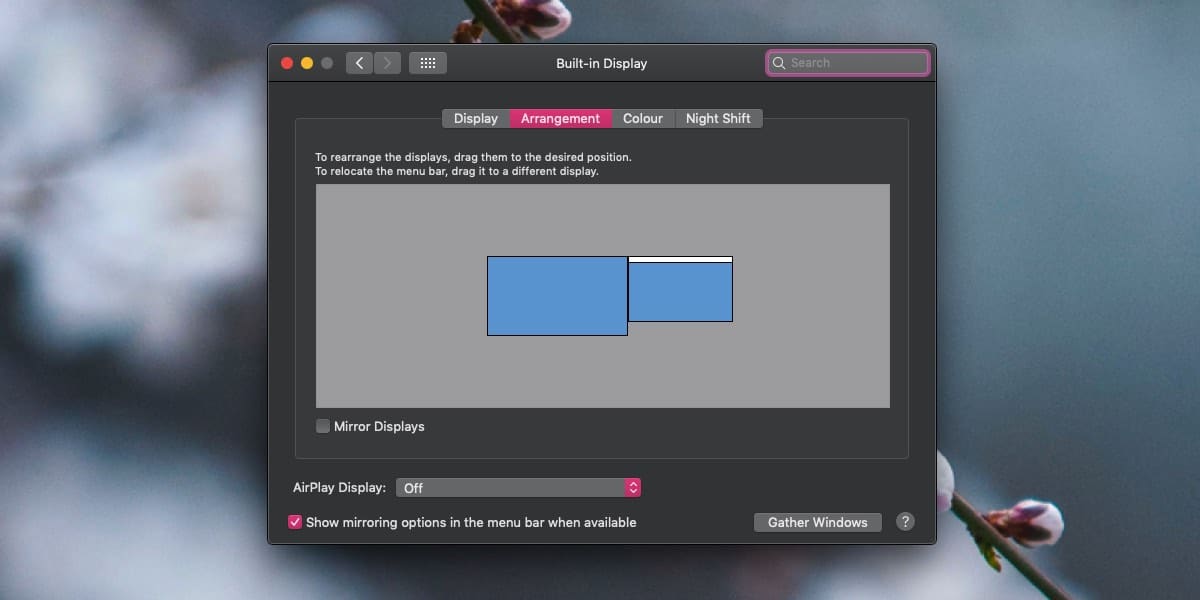
För att ändra den primära skärmen, klicka och dradenna vita stapel och släpp den på den skärm som du vill ställa in som den primära skärmen. När du släpper den vita fältet återställs den primära skärmen till den du valt.
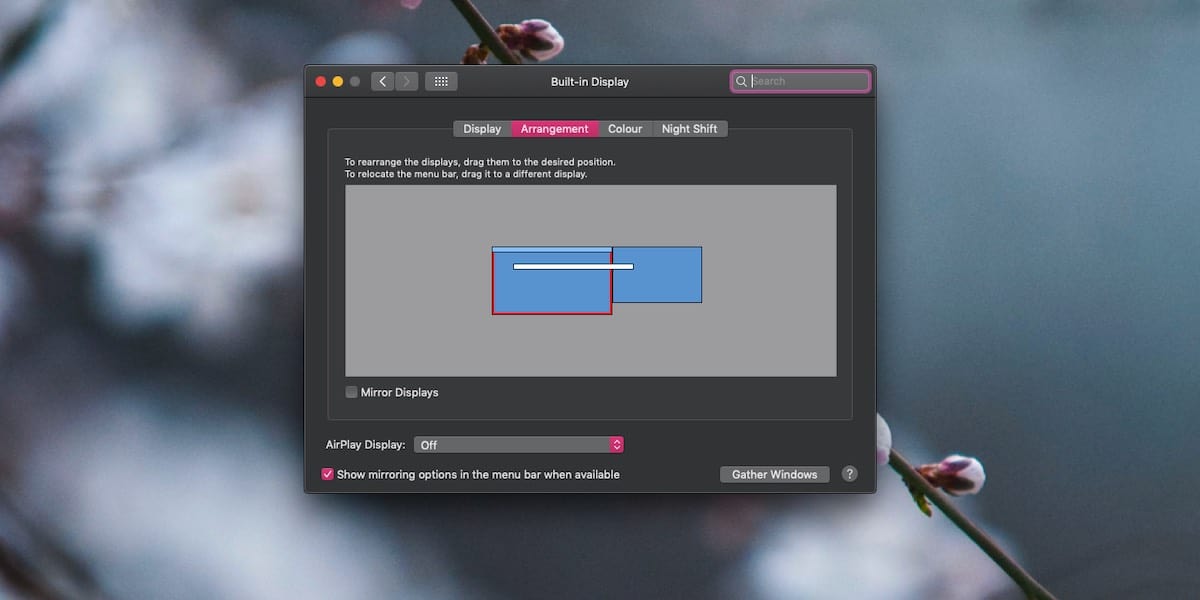
Processen är bedrägligt enkel; du skulle aldrig ha gjort detgissa att den vita fältet är en interaktiv kontroll, men när du gör det är det enkelt att ändra den primära skärmen. Dock kommer att hoppa till den skärm som du just har ställt in som den primära skärmen och om du har olika appar / fönster öppna på olika skärmar kommer de också att hoppa till sina "tilldelade" skärmar. Det kan vara lite förvirrande när du först gör ändringen så använd "Samla Windows" -knappen för att sortera allt.
När du väljer en skärm på fliken Arrangemang,en röd kant visas runt skärmen på den du har valt. Så här identifierar du vilken display som är vilken. Använd denna information för att inte bara arrangera skärmarna utan också för att ställa in din primära skärm.
macOS kommer att komma ihåg vilken skärm du anger som dinprimär display. Om du kopplar bort din externa skärm och sedan ansluter den igen senare kommer macOS automatiskt att ställa in den primära skärmen till den som du ställer in manuellt.













kommentarer